
Ya sea que estén integrados en su computadora o cámara web (o no), es probable que tenga varios micrófonos en su Mac. Si no está seguro de cuál captura el audio, es hora de revisar la configuración de entrada de audio. Desde allí, puede seleccionar qué micrófono desea utilizar.
Primero, haz un clic en el menú de Apple en la esquina superior izquierda y después selecciona «Preferencias del sistema».
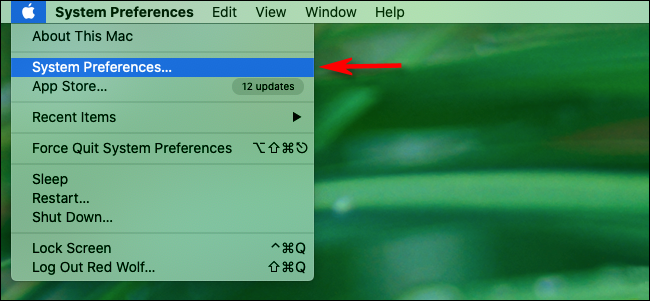
Aquí, haga clic en «Sonido».
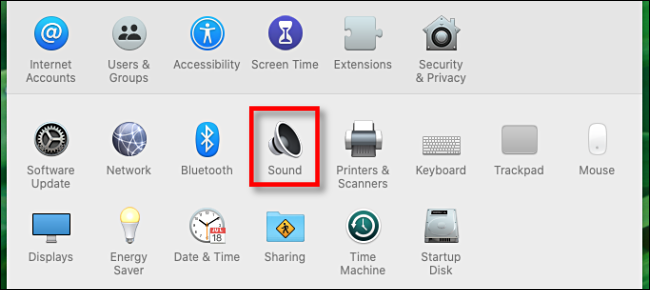
En la ventana de preferencias de «Sonido», haga clic en «Entrada».
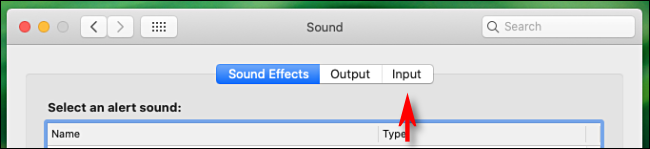
Después verá una lista de dispositivos de entrada de audio conectados y reconocidos, incluidos micrófonos en cámaras web o dispositivos Bluetooth. Haga clic en el micrófono que desea utilizar. Su Mac ahora recibirá información de ese dispositivo.
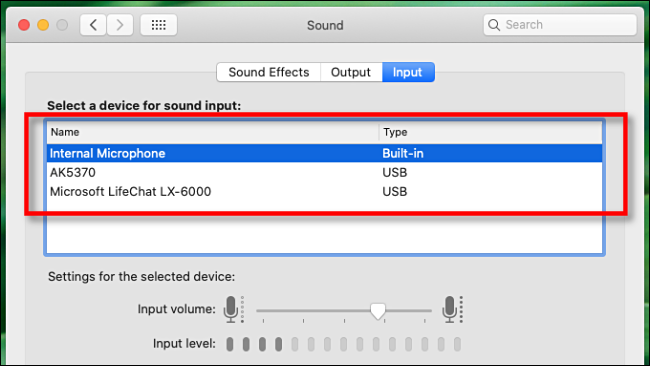
Después de elegir el micrófono (o dispositivo de entrada de audio) que desea utilizar, debería ver un medidor de nivel de entrada justo debajo de la lista de selección. Mientras habla por ese micrófono, la mayoría de las barras del medidor de entrada deberían parpadear y cambiar. Esto significa que el micrófono ahora está activo y reconocido por su Mac.
Cómo cambiar rápidamente de micrófono desde la barra de menú
Si tiene la opción «Mostrar volumen en la barra de menú» habilitada en las preferencias de «Sonido», hay otra manera de cambiar entre los dispositivos de entrada de audio. Simplemente presione y mantenga presionado Opción, haga clic en el ícono de altavoz en la barra de menú y después seleccione el micrófono que desea utilizar.
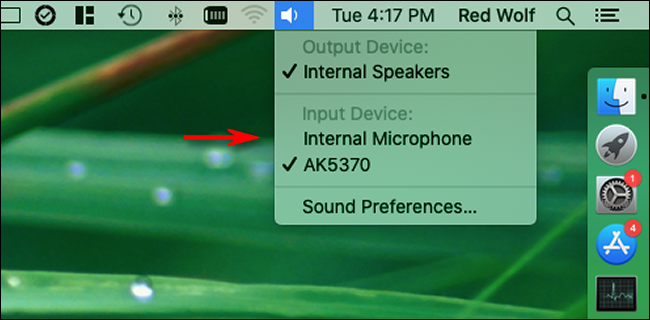
Esta es la forma más rápida de cambiar de micrófono, pero no podrá ajustar el volumen de entrada como puede hacerlo en «Preferencias del sistema».
Solución de problemas de las entradas de sonido de Mac
Si no recibe sonido de un micrófono o dispositivo de audio que se conecta a través de Bluetooth, abra «Preferencias del sistema» y después haga clic en «Bluetooth». Intente volver a conectar el dispositivo desde allí.
Si su micrófono está conectado a través de USB, consulte el portal web del fabricante para obtener nuevos controladores de Mac. Los cables USB además pueden dañarse, por lo tanto intente utilizar uno distinto.
Además puede intentar reiniciar su Mac o actualizar macOS. Cualquiera de las alternativas puede solucionar potencialmente una gran cantidad de problemas de audio, especialmente errores de software temporales.
RELACIONADO: Cómo arreglar problemas de sonido de Mac y otros problemas de sonido






